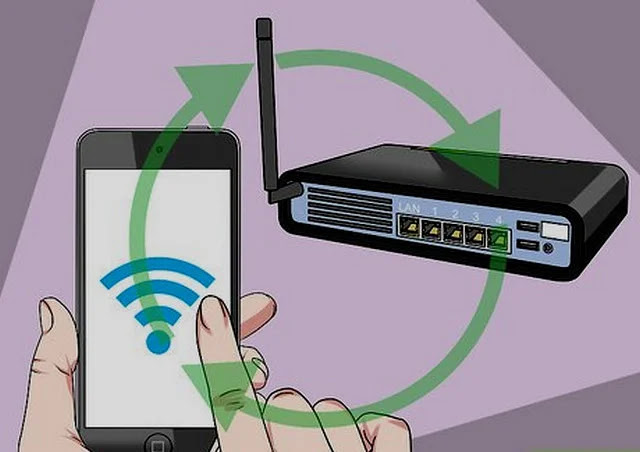לאָגין צו די ראַוטער: ווי צו אַקסעס און טוישן סעטטינגס
עס איז גרינג צו טוישן די באַשטעטיקן אין דיין ראַוטער. מיר דערקלערן שריט דורך שריט ווי צו פאַרבינדן צו עס אין אַ וועב בלעטערער, קלאָץ אין און אַקסעס די אָפּציעס איר ווילן צו מאָדיפיצירן.
אויב איר ווילן צו טוישן דיין היים Wi-Fi פּאַראָל, נעץ נאָמען אָדער קיין אנדערע באַשטעטיקן, איר דאַרפֿן צו קלאָץ אין צו דיין ראַוטער.
צו טאָן דאָס, איר דאַרפֿן צו וויסן זייַן IP אַדרעס. איר קענען געפֿינען דעם ניצן די ipconfig געצייַג אין Windows וואָס מיר וועלן דערקלערן אונטן. איר קענט אויך געפֿינען די IP אַדרעס אויף דיין טעלעפאָן דורך קוקן אין די Wi-Fi דעטאַילס, וואָס מיר וועלן ווידער ווייַזן איר ווי צו טאָן אונטן.
דערצו, איר וועט באשטימט דאַרפֿן די אַדמין פּאַראָל פון די ראַוטער. אויף רובֿ ראָוטערס, דאָס איז געדרוקט אויף אַ סטיקער אָדער אפילו אַ רימווואַבאַל קאָרט פֿאַר קאַנוויניאַנס.
אויב עמעצער האט שוין טשיינדזשד די פעליקייַט ראַוטער פּאַראָל, איר דאַרפֿן צו פרעגן זיי צו טאָן דאָס, אָדער באַשטעטיק די ראַוטער צו די פאַבריק סעטטינגס.
אויב פֿאַר עטלעכע סיבה איר קענען נישט אַקסעס דיין ראַוטער דורך Wi-Fi, פאַרבינדן אַן עטהערנעט קאַבלע צווישן די ראַוטער און אַ קאָמפּיוטער אָדער לאַפּטאַפּ.
געפֿינען די IP אַדרעס פון דיין ראַוטער אין Windows
ערשטער, עפֿענען קאַמאַנד פּראָמפּט דורך טייפּינג "באַפֿעלן" אין די אָנהייב מעניו זוכן קעסטל און טשוזינג באַפֿעלן פּינטלעך.
אָדער נאָר דריקן די Windows שליסל אויף דיין קלאַוויאַטור אין דער זעלביקער צייט ווי "ר" און דריקן "קמד" און דריקן אַרייַן.
אין די נייַע פֿענצטער וואָס אָפּענס, טיפּ ipconfig און דריקן אַרייַן. איר וועט זען אַ רשימה פון דיין קאָמפּיוטער ס נעץ אַדאַפּטערז.
זוכן די אינפֿאָרמאַציע צו געפֿינען די נומער ווייַטער צו די פעליקייַט גייטוויי. איר קען האָבן מער ווי איין אַדאַפּטער, אָבער בלויז איין אַדאַפּטער זאָל זיין קאָננעקטעד צו דיין ראַוטער, אַזוי בלויז איין אַדאַפּטער וועט האָבן אַ סעריע פון נומערן.
די נומערן זענען די IP אַדרעס פון דיין ראַוטער.
געפֿינען די IP אַדרעס פון דיין ראַוטער אויף אַנדרויד אָדער iPhone
אויף יאָס, עפֿענען די סעטטינגס אַפּ און דעמאָלט:
- צאַפּן אויף Wi-Fi
- מאַכן זיכער אַז דיין טעלעפאָן איז קאָננעקטעד צו די Wi-Fi נעץ פון דיין ראַוטער
- דרוק "איך" צו די רעכט פון די נעץ נאָמען
- דיין IP אַדרעס פון דיין ראַוטער איז געוויזן ווייַטער צו "ראָוטער"
אין אַנדרויד, סעטטינגס מעניוז בייַטן פון טעלעפאָן צו טעלעפאָן, אָבער אַמאָל איר געפֿינען דיין Wi-Fi סעטטינגס:
- מאַכן זיכער אַז דיין טעלעפאָן איז קאָננעקטעד צו די Wi-Fi נעץ פון דיין ראַוטער
- דריקט אויף די נעץ נאָמען
- קוק פֿאַר "גאַטעווייַ," "ראָוטער," אָדער קיין אנדערע פּאָזיציע אין דער רשימה.
צום באַדויערן, עטלעכע פאָנעס טאָן ניט רשימה די IP אַדרעס פון די ראַוטער, אַזוי איר וועט האָבן צו נוצן אן אנדער מיטל צו געפֿינען עס. ווידער, איר קענען פּרובירן צו זוכן לאַבעלס אויף די ראַוטער זיך אָדער אין זיין וועגווייַזער פֿאַר די ווירטואַל אַדרעס.
קלאָץ אין צו די ראַוטער
אַרמד מיט דיין IP אַדרעס פון דיין ראַוטער, עפֿענען אַ וועב בלעטערער און אַרייַן די פעליקייַט גייטוויי נומער אין די אַדרעס באַר, און דריקן אַרייַן. דו זאלסט נישט לייגן http:// איידער די IP אַדרעס.
פּראָסט ראַוטער IP אַדרעסעס זענען
- 192.168.0.1
- 192.168.1.254 (BT הויפּט כאַבז)
- 192.168.1.1
אין זעלטן קאַסעס, איר קען דאַרפֿן צו לייגן אַ צווייפּינטל און אַ פּאָרט נומער אין די סוף (אַזאַ ווי 192.168.0.1:443), אָבער רובֿ היים ראָוטערס טאָן ניט דאַרפֿן דאָס.
איר זאָל איצט זען די לאָגין פאַרשטעלן פֿאַר דיין ראַוטער.
איר וועט מסתּמא זיין געבעטן צו אַרייַן דיין אַדמיניסטראַטאָר פּאַראָל צו מאַכן ענדערונגען צו דיין ראַוטער סעטטינגס. דאָס זאָל זיין געדרוקט אויף די ראַוטער, אָבער אויב איר האָט טשיינדזשד עס, אַרייַן דעם פּאַראָל אַנשטאָט (אָדער, אויב איר טאָן ניט וויסן עס, איר וועט האָבן צו באַשטעטיק אַלע סעטטינגס - זען אונטן פֿאַר ינסטראַקשאַנז).
אויב איר טאָן ניט האָבן די פּאַראָל, איר דאַרפֿן צו באַשטעטיק די ראַוטער צו די פאַבריק סעטטינגס דורך נאָכפאָלגן די ינסטראַקשאַנז פון די פאַבריקאַנט. (מיר צושטעלן אַלגעמיינע ינסטראַקשאַנז אונטן.)
האָבן איר פּראָבלעמס מיט אַקסעס די לאָגין פאַרשטעלן? לייענען אויף…
טראָובלעשאָאָטינג עצות
אויב איר טאָן ניט זען די לאָגין פאַרשטעלן, עס קען זיין ווייַל איר מאַניואַלי אריין די IP אַדרעס פון דיין גייטוויי אונטער דיין נעץ אַדאַפּטער סעטטינגס.
צו קאָנטראָלירן, עפֿענען די Windows קאָנטראָל פּאַנעל (ניט די נייַע סעטטינגס אַפּ) און זוכן פֿאַר "נעטוואָרק." דריקט View נעץ קאַנעקשאַנז אונטער נעץ און ייַנטיילונג צענטער.
רעכט גיט אויף די אַדאַפּטער איר נוצן צו פאַרבינדן צו די אינטערנעט (יוזשאַוואַלי וויירליס אָדער עטהערנעט פֿאַר פּיסי) און קלייַבן פּראָפּערטיעס.
דעמאָלט מעגילע אַראָפּ די רשימה צו געפֿינען אינטערנעט פּראָטאָקאָל ווערסיע 4. גיט עס און דעמאָלט גיט די פּראָפּערטיעס קנעפּל.
מאַכן זיכער אַז באַקומען אַן IP אַדרעס אויטאָמאַטיש איז אויסגעקליבן, און אויטאָמאַטיש באַקומען אַ דנס סערווער אַדרעס.
איצט איבערחזרן די פריערדיקע סטעפּס צו זען אויב דאָס סאַלווד די אַרויסגעבן.
באַשטעטיק דיין נאמען און פּאַראָל פון דיין ראַוטער
אויב איר פֿאַרגעסן דיין ראַוטער נאמען און פּאַראָל, איר דאַרפֿן צו באַשטעטיק זיי צו די פאַבריק סעטטינגס. דעם איז יוזשאַוואַלי דערגרייכט דורך דרינגלעך אַ קנעפּל אָדער ינסערטינג אַ פּאַפּיר קלעמערל אָדער שטיפט אין די באַשטעטיק שפּעלטל.
נאטיץ: איידער איר טאָן דאָס, האַלטן אין זינען אַז איר וועט פאַרלירן קיין סעטטינגס וואָס איר האָט געמאכט און איר קען האָבן צו אַרייַן דיין בראָדבאַנד נאמען און דעטאַילס אויב איר טאָן ניט האָבן אַ באַקאַפּ. אָבער, עס איז נישט אַ גרויס האַנדלען אויב איר האָבן די דעטאַילס צו איבערגעבן.
קוק דיין מאַנואַל צו זען ווי לאַנג צו האַלטן די קנעפּל צו באַשטעטיק עס. דער ראַוטער מוזן זיין פּלאַגד אין און פּאַוערד פֿאַר דעם צו אַרבעטן.
נאָך באַשטעטיק דיין ראַוטער, איר קענען נאָכגיין די פריערדיקע סטעפּס צו פאַרבינדן צו די ראַוטער ס פאַרוואַלטונג צובינד.
אויב די סיבה פֿאַר אַקסעס דיין ראַוטער סעטטינגס איז צו קאַנפיגיער דיין Wi-Fi נעץ, איר קענען טאָן דאָס איצט. עס איז ווערט טשאַנגינג דעם נאָמען ווי-פי צו אַ מעמעראַבאַל נאָמען, אָבער עס איז וויכטיק צו שטעלן אַ פּאַראָל.
אויב מעגלעך, קלייַבן WPA2 אָדער WPA3 זיכערהייט אַנשטאָט פון WEP.
בשעת איר ניטאָ אין עס, טוישן די פּאַראָל פֿאַר דיין ראַוטער צובינד צו פאַרמייַדן ווער עס יז אַנדערש פון אַקסעס דיין ראַוטער סעטטינגס.
שטעקן אַ סטיקער אויף די ראַוטער אַזוי איר טאָן ניט פאַרגעסן די IP אַדרעס, Wi-Fi פּאַראָל און די נאמען און פּאַראָל פון די ראַוטער.
נאָך טשעקס
אויב איר נאָך קענען נישט פאַרבינדן צו דיין ראַוטער, מאַכן זיכער אַז קיין פיירוואַל ווייכווארג איז פאַרקריפּלט. דאָס קען זיין טייל פון דיין אַנטיווירוס אָדער אינטערנעט זיכערהייט ווייכווארג, אָדער אַ סטאַנדאַלאָנע אַפּלאַקיישאַן אַזאַ ווי ZoneAlarm.
דיסייבאַל עס טעמפּערעראַלי צו זען אויב עס ז די פּראָבלעם. די געבויט-אין פיירוואַל פון Windows זאָל נישט פאַרשאַפן אַ פּראָבלעם.
אויך טשעק פֿאַר אנדערע ווייכווארג אַזאַ ווי פּאַרענטאַל קאָנטראָל אַפּפּס וואָס קען פאַרשפּאַרן איר פון אַקסעס צו זיכער וועבסיטעס - די סעטטינגס צובינד פון די ראַוטער איז נאָר אַ וועבזייטל.
עס קען אויך זיין סעטטינגס אין דיין וועב בלעטערער וואָס פאַרשאַפן אַ פּראָבלעם, אַזוי פּרובירן אַ אַנדערש בלעטערער צו עלימינירן דעם אַרויסגעבן.
ווי צו געפֿינען די בעסטער Wi-Fi קאַנאַל פֿאַר דיין ראַוטער
ווי צו טיילן WiFi פּאַראָל פון iPhone צו אַנדרויד
ווי צו געפינען אויס ווער איז קאָננעקטעד צו די ראַוטער
ווי צו געפֿינען די IP פון די ראַוטער אָדער מאָדעם פֿון די קאָמפּיוטער אָדער טעלעפאָן